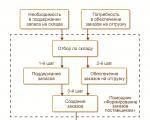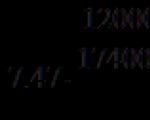Иерархия элементов справочника 1с. Подчиненные справочники. Быстро. Какие справочники мы будем заполнять
Назначение справочников
Справочник хранит список возможных значений того или иного объекта или реквизита. Справочники используются в тех случаях, когда необходимо исключить неоднозначный вв од информации. Например, для того, чтобы покупатель, продавец, кладовщик и директор понимали, о каком именно товаре идет речь, каждый должен называть его одинаково. И в этом случае нам необходим справочник. Обычно на торговом предприятии он имеет вид прайс-листа.
Система 1С:Предприятие 8 позволяет вести практически неограниченное количество необходимых справочников. Каждый справочник представляет собой список однородных объектов: должностей, сотрудников, клиентов, товаров и т. д. Каждый такой объект называется элементом справочника.
С точки зрения пользователя, следует иметь в виду, что в Конфигураторе создается не сам справочник, как список значений, а разрабатывается заготовка справочника, его шаблон. В процессе конфигурирования описывается структура информации, которая будет храниться в справочнике, разрабатывается экранное и, если необходимо, печатное представление справочника, задаются различные особенности его поведения.
Реквизиты справочника (поля)
В качестве обязательных реквизитов каждый справочник имеет Код и Наименование . Код элемента справочника может быть как числовым, так и текстовым. Система 1С:Предприятие 8 предоставляет широкие возможности по работе с кодами элементов справочника: автоматическое присвоение кодов, автоматический контроль уникальности кода и другие.
Помимо Кода и Наименования, в справочниках системы 1С:Предприятие может храниться любая дополнительная информация об элементе справочника. Для хранения такой информации в справочнике могут быть созданы дополнительные реквизиты (поля). Используя механизм реквизитов справочника, легко организовать, например, картотеку сотрудников. Например, справочник Сотрудники почти наверняка будет иметь реквизиты Должность, Оклад, ДатаПриема и другие. Фирма 1С предвосхитила программистов и ввела во все справочники два обязательных (предопределенных) реквизита: Код и Наименование. Действительно, практически любой объект из реальной жизни содержит эти атрибуты. Например, для сотрудников кодом выступает табельный номер, а наименованием - Фамилия, Имя и Отчество (ФИО). Кроме того, использование кодов (при использовании автоматической нумерации) позволяет с легкостью понять, какой элемент был введен раньше, а какой позже в базу данных.
Типы данных
Для каждого реквизита справочника необходимо задать тип данных, например, "число", "строка", "дата", булево (Истина или Ложь). Это базовые типы, но можно указать и сложные типы данных. Например, реквизит Должность имеет тип данных Должности. В этом случае, значения этого реквизита будут выбираться из справочника Должности. Так реализуется простейшая связь между справочниками, когда значения реквизитов одного справочника выбираются из элементов другого справочника.
Иерархические справочники
Список элементов справочника в системе 1С:Предприятие 8 может быть многоуровневым. В этом случае все строки справочника будут разделяться на 2 вида: «просто» элементы справочника и группы справочника. Группы позволяют переходить на нижележащие уровни многоуровневого справочника. Использование многоуровневых справочников позволяет организовать ввод информации в справочник с нужной степенью детализации. Элементы и группы элементов в многоуровневом справочнике можно переносить из одной группы в другую.
Подчиненные справочники
Между справочниками может быть установлено отношение подчиненности. В терминах реляционных баз данных, между таблицами устанавливается связь "один-ко-многим". В этом случае каждый элемент подчиненного справочника будет связан с одним из элементов справочника-владельца. Иногда можно сказать, что элементы одного справочника принадлежат элементам другого. Например, в системе может быть справочник Договора. Тогда его можно сделать подчиненным справочнику Клиенты. Это означает, что клиент владеет договорами и у одного клиента может быть несколько договоров.
Табличные части
Начиная с версии 1С 8.0, в платформе реализована возможность для элемента справочника задавать одну или несколько табличных частей. Эту возможность рекомендуется использовать для отражения информации, связанной с данным элементом, но не имеющей собственной объектной сущности (для которых рекомендуется заводить подчиненные справочники). Например, для справочника Сотрудники могут быть заведены табличные части Образование и СоставСемьи. Работа с табличными частями похожа на работу с подчиненными справочниками за исключением того, что табличные части не могут использоваться в качестве значений реквизитов других объектов.
Где используется программный код для работы со справочниками?
Так как для выполнения программного кода нам необходимо обращаться к базе данных, данные куски программного кода должны размещаться в процедурах и функциях (или модулях) выполняемых на стороне сервера . Дополнительную информацию смотри в разделе .
1. Ссылка на справочник
Для работы со справочником из какого-либо модуля требуется сначала создать ссылку на этот справочник.
СпрСотрудники
=
Справочники
.
Сотрудники
;
// или 2 вариант
СпрДолжности
=
Справочники
[
"Должности"];
2. Создание и запись нового элемента справочника
НовЭл
=
Справочники
.
Сотрудники
.
СоздатьЭлемент
();
НовЭл
.
Наименование
=
"Петров Петр Петрович";
НовЭл
.
Оклад
=
25000;
НовЭл
.
Записать
();
// именно в этот момент происходит запись в базу данных
3. Создание и запись новой группы справочника (для иерархического справочника)
Нов
=
Справочники.Сотрудники
.
СоздатьГруппу
();
Нов
.
Записать
();
// или 2 вариант
Нов
=
Справочники
[
"Сотрудники"].
СоздатьГруппу
();
Нов
.
Наименование
=
"Работающие";
Нов
.
Записать
();
4. Поиск элемента справочника
// если элемент найден, то он возвращается, иначе возвращается значение Неопределено
НайденныйСотр
=
СпрСотр
.
НайтиПоКоду
(123);
//ищем по коду
НайденныйСотр
=
СпрСотр
.
НайтиПоНаименованию
("Иванов Иван Иванович");
//по наименованию
НайденныйСотр
=
СпрСотр
.
НайтиПоРеквизиту
("Оклад",
5000);
//по реквизиту
Если
НайденныйСотр
= Неопределено Тогда
//элемент не найден
КонецЕсли;
5. Удаление элемента справочника
СпрСотр = Справочники . Сотрудники ;
СпрСотр . Удалить (); //непосредственное удаление текущего элемента справочника
СпрСотр
.
УстановитьПометкуУдаления
(Истина);
//пометка на удаление
СпрСотр
.
УстановитьПометкуУдаления
(Ложь);
//снять пометку на удаление
//можно проверить, помечен ли элемент на удаление
//свойство ПометкаУдаления имеет тип Булево (Истина или Ложь)
Пометка
=
СпрСотр
.
ПометкаУдаления
;
//обратите внимание: это свойство
Если
Пометка
= Истина Тогда
//элемент помечен на удаление
КонецЕсли;
6. Перебор элементов справочника
Выборка
=
Справочники
.
Сотрудники.Выбрать
();
// начало перебора элементов справочника в цикле
//действия с очередным элементом...
КонецЦикла;
7. Родитель. Перебор элементов внутри группы.
Группа в терминах 1С - это "родитель".
СпрСотр
=
Справочники
.
Сотрудники
;
ГруппаРаботающие
=
СпрСотр
.
НайтиПоНаименованию
("Работающие");
Выборка
=
СпрСотр
.
Выбрать
(ГруппаРаботающие
);
Пока
Выборка
.
Следующий
() =
1 Цикл
Сообщить
("Сотрудник " +
Выборка
.
Наименование
);
КонецЦикла;
8. Владелец. Перебор элементов справочника, принадлежащих элементу другого справочника.
Один справочник подчинен другому справочнику, например справочник НалоговыеЛьготы подчинен справочнику Сотрудники.
Выборка
=
Справочники
.
НалоговыеЛьготы
.
Выбрать
(,
Сотрудник
);
//тут сотрудник - ссылка на элемент справочника сотрудники
Пока
Выборка
.
Следующий
() =
1 Цикл
//действия с очередным элементом
Сообщить
("льгота " +
Выборка
.
Наименование
);
КонецЦикла;
9. Транзакция
При создании множества элементов справочника для ускорения работы можно заключить цикл в транзакцию. При этом реальное создание всех элементов произойдет только по команде ЗафиксироватьТранзакцию(). При использовании транзакций действие будет либо выполнено целиком (созданы все элементы справочника), либо не выполнено совсем (в случае какого-либо сбоя не будет создано ни одного нового элемента, все останется также, как до запуска транзакции). Транзакции широко применяются в банковской сфере. Ведь никто не хочет, чтобы при отправке денег, они благополучно списались с вашего счета, но из-за какого-либо сбоя не дошли до адресата.
СпрСотр
=
Справочники
.
Сотрудники
;
НачатьТранзакцию
();
Для
Ном
=
1 По
100 Цикл
Нов
=
СпрСотр
.
СоздатьЭлемент
();
Нов
.
Наименование
=
"Новый " + Строка(Ном
);
Нов
.
Записать
();
КонецЦикла;
ЗафиксироватьТранзакцию ();
Справочники - в программе «1С: Предприятие» справочники служат для: хранения условно-постоянной информации, поддержки внутрифирменных или общих классификаторов, формирования списков возможных значений субконто, (то есть для организации аналитического учета). Термин «субконто» введен для обозначения набора значений, используемых для ведения аналитического учета по бухгалтерским счетам. В качестве субконто обычно выступают объекты, по которым ведется аналитический учет на предприятии: основные средства, организации, товары и т. д. Вид субконто определяет совокупность объектов конкретного типа, которые используются для ведения аналитического учет.
Использование справочников позволяет исключить неоднозначность при заполнении тех или иных реквизитов документов или других справочников. Например, если в счете требуется вводить наименование организации-клиента, выбор элемента из справочника клиентов позволит избежать ошибочного ввода наименования разными конечными пользователями (продавцами). Если это не запрещено в конкретной конфигурации (для конкретного пользователя), справочник может редактироваться в процессе работы - могут вводиться новые записи, редактироваться или удаляться существующие.
Работа со справочниками может осуществляться в двух режимах: режим «просмотра и редактирования» и режим «выбора элемента справочника».
В режиме просмотра и редактированияформа справочника открывается при помощи кнопки - « Изменить текущий элемент (F2 ) » .

В режиме выборасправочник открывается только при вводе значения субконто, константы, реквизита документа или реквизита другого справочника нажатием кнопки - « Выбор» или клавиши « F4». В конфигурации могут быть определены различные формы для выбора элементов справочника.
К примеру, мы решили выбрать « Страну»:

Вызов справочника осуществляется различными способами в зависимости от конфигурации задачи. Самый простой вариант вызова через системное меню: « Операции» - « Справочник» . Вкладка « Операции» может быть доступна только при полном « Интерфейсе» ;


Программа выдаст список справочников, существующих в данной конфигурации.

Рассмотрим в данном примере, справочник « Номенклатура».

Панель редактирования :
- « Добавить (Ins - Insert ) » ;
- « Добавить группу (Ctrl+F9 ) » ;
- « Добавить копированием (F9 ) » ;
- « Изменить текущий элемент (F2 ) » ;
- « Установить пометку удаления (Del - Delete ) ».
Внешний вид формы справочника полностью определяется в процессе настройки конфигурации задачи. Однако существует несколько общих элементов, которые имеет каждая форма справочника: заголовок окна справочника; табличное поле справочника - список элементов справочника в форме таблицы.
В заголовке окна справочника выдается название справочника. Название справочника задается в процессе настройки конфигурации задачи и может быть изменено только в сеансе конфигурирования задачи. Табличное поле справочника содержит колонки. Их состав и структура определяется конкретной конфигурацией. Минимальное количество колонок - две: код и наименование элемента справочника. Если справочник содержит много элементов (строк) и имеет много колонок, то в таблице справочника выводится только определенная его часть, а внизу и справа появляются линейки прокрутки.

Справочник имеет панель элементов, необходимую для быстрого доступа к наиболее часто используемым командам работы со справочником. Если при настройке параметров интерфейса не задано иное, то обычно панель инструментов располагается в верхней части окна справочника под строкой заголовка окна. При работе со справочником используется «активная ячейка». Такая ячейка в таблице справочника всегда выделена инверсным цветом. Иногда она называется «текущей» ячейкой.
С элементами справочника можно производить следующие действия, которые осуществляются при выборе соответствующего пункта меню «Действия »или нажатия управляющей кнопки на панели управления в списке или в форме элемента справочника:
- «Перечитать» - данные в элементе справочника будут перезаписаны в соответствии с последними изменениями в информационной базе. Данное действие рекомендуется использовать при сетевой работе, когда нескольким пользователям разрешено редактировать один и тот же элемент справочника.

- «Скопировать» - при выполнении этого действия будет создан новый элемент справочника путем копирования текущего элемента справочника.

- «Перейти» - при выполнении этого действия будет открыто меню, в котором представлен список дополнительных сведений, которые могут быть получены по объекту справочника.

Строки в справочнике могут быть двух типов: элементы справочника и наименования группы справочника .

Для справочника, у которого установлена иерархия элементов, каждый элемент может представлять собой группу. Кроме того, как элементы, так и группы могут быть помечены к удалению, что отражается «зачеркнутыми» значкамив крайней левой колонке справочника.
Для просмотра информации в « группах/элементах» используется двойной щелчок мыши по « группе / элементу».
Когда окно справочника открывается для просмотра или выбора из него нужного элемента, строки в справочнике могут быть упорядочены: по коду, по наименованию элементов, по произвольному реквизиту, если это обусловлено конфигурацией системы.
Порядок сортировки можно задать с помощью кнопки «Действия», и выбора из раскрывающегося списка действий пункта «Сортировка».

Ввод в справочник нового элемента осуществляется с помощью клавиши « INS - Insert » или с помощью меню « Действия». После того, как откроется форма ввода нового элемента справочника, необходимо заполнить все графы и сохранить их, нажав на кнопку « ОК». Заполнение каждой колонки завершается нажатием клавиши « Enter».

Редактирование данных справочника осуществляется с помощью клавиши «F2» или команды «Действия» - «Изменить». Для редактирования необходимо установить курсор на тот элемент, который подлежит изменению!

Для удаления данных в системе «1С: Предприятие» существует два режима: непосредственное удаление и пометка на удаление данных.
Для пометки на удаление или удаления элемента справочника необходимо поместить курсор на строку с удаляемым элементом и выполнить одно из следующих действий: нажать клавишу Del ete , нажать мышью кнопку на панели инструментов окна справочника, выбрать пункт «Удалить» («Пометить на удаление») в меню «Действия», расположенного на панели справочника. Программа выдаст запрос об удалении или пометке на удаление. После ответа «Да» на запрос об удалении или пометке на удаление элемент справочника будет удален (помечен на удаление).

Если элемент помечается на удаление, это будет отражено в изменении условного значка в крайней левой графе таблицы. Для удаления объектов, помеченных на удаление, необходимо в главном меню выбрать пункт «Операции» - «Удаление помеченных объектов».
Основное назначение.
Для работы с постоянной и условно постоянной информацией с некоторым множеством значений в системе используются объекты типа «Справочник». Система 1С:Предприятие 8 позволяет вести практически неограниченное количество необходимых справочников. Каждый справочник представляет собой список однородных объектов: должностей, сотрудников, клиентов, товаров и т. д. Каждый такой объект называется элементом справочника.
С точки зрения пользователя, следует иметь в виду, что в Конфигураторе создается не сам справочник, как список значений, а разрабатывается заготовка справочника, его шаблон. В процессе конфигурирования описывается структура информации, которая будет храниться в справочнике, разрабатывается экранное и, если необходимо, печатное представление справочника, задаются различные особенности его поведения.
Реквизиты справочника.
В качестве обязательных реквизитов каждый справочник имеет Код и Наименование . Код элемента справочника может быть как числовым, так и текстовым. Система 1С:Предприятие 8 предоставляет широкие возможности по работе с кодами элементов справочника: автоматическое присвоение кодов, автоматический контроль уникальности кода и другие.
Помимо Кода и Наименования, в справочниках системы 1С:Предприятие может храниться любая дополнительная информация об элементе справочника. Для хранения такой информации в справочнике могут быть созданы дополнительные реквизиты (поля). Например, справочник Сотрудники почти наверняка будет иметь реквизиты Должность, Оклад, ДатаПриема и другие.
Типы данных.
Для каждого реквизита справочника необходимо задать тип данных, например, «число», «строка», «дата», булево (Истина или Ложь). Это базовые типы, но можно указать и сложные типы данных. Например, реквизит Должность имеет тип данных Должности. В этом случае, значения этого реквизита будут выбираться из справочника Должности. Так реализуется простейшая связь между справочниками, когда значения реквизитов одного справочника выбираются из элементов другого справочника.
Виды справочников.
Иерархические справочники — Список элементов справочника в системе 1С:Предприятие 8 может быть многоуровневым. В этом случае все строки справочника будут разделяться на 2 вида: «просто» элементы справочника и группы справочника. Группы позволяют переходить на нижележащие уровни многоуровневого справочника. Использование многоуровневых справочников позволяет организовать ввод информации в справочник с нужной степенью детализации. Элементы и группы элементов в многоуровневом справочнике можно переносить из одной группы в другую.
Подчиненные справочники — Между справочниками может быть установлено отношение подчиненности. В терминах реляционных баз данных, между таблицами устанавливается связь «один-ко-многим». В этом случае каждый элемент подчиненного справочника будет связан с одним из элементов справочника-владельца. Иногда можно сказать, что элементы одного справочника принадлежат элементам другого. Например, в системе может быть справочник Договора. Тогда его можно сделать подчиненным справочнику Клиенты. Это означает, что клиент владеет договорами и у одного клиента может быть несколько договоров.
Табличная часть.
В платформе 1С реализована возможность для элемента справочника задавать одну или несколько табличных частей. Эту возможность рекомендуется использовать для отражения информации, связанной с данным элементом, но не имеющей собственной объектной сущности (для которых рекомендуется заводить подчиненные справочники). Например, для справочника Сотрудники могут быть заведены табличные части Образование и СоставСемьи. Работа с табличными частями похожа на работу с подчиненными справочниками за исключением того, что табличные части не могут использоваться в качестве значений реквизитов других объектов.
Примеры работы со справочниками в 1С.
СпрСотрудники
=
Справочники.Сотрудники
;
// или
СпрДолжности
=
Справочники
[
«Должности»
];
//Создание и запись нового элемента справочника
НовЭл
=
Справочники
.
Сотрудники
.
СоздатьЭлемент
();
НовЭл.
Наименование =
«Петров Петр Петрович»
;
НовЭл.
Оклад =
5000
;
НовЭл.
Записать();
//Создание и запись новой группы справочника
Нов =
Справочники.
Сотрудники.
СоздатьГруппу();
Нов
Нов.
Записать();
// или
Нов =
Справочники[
«Сотрудники»].
СоздатьГруппу();
Нов.
Наименование =
«Работающие»
;
Нов.
Записать();
ПустаяСсылка =
Справочники.
Валюты.
ПустаяСсылка();
Если
ПустаяСсылка.
Пустая() Тогда
Сообщить(«Ссылка пустая.»
);
КонецЕсли;
// Поиск элемента справочника, если элемент найден, то он возвращается, иначе возвращается значение Неопределено
СпрСотр =
Справочники.
Сотрудники;
НайденныйСотр =
СпрСотр.
НайтиПоКоду(123
);
//ищем по коду
НайденныйСотр =
СпрСотр.
НайтиПоНаименованию(«Иванов Иван Иванович»
);
//ищем по наименованию
НайденныйСотр =
СпрСотр.
НайтиПоРеквизиту(«Оклад»
,
5000
);
//ищем по реквизиту
Если
НайденныйСотр =
Неопределено
Тогда
//элемент не найден
Иначе
//элемент найден
КонецЕсли;
//Удаление элемента справочника
СпрСотр =
Справочники.
Сотрудники;
СпрСотр.
Удалить();
//непосредственное удаление текущего элемента справочника
СпрСотр.
УстановитьПометкуУдаления (Истина);
//пометка на удаление
СпрСотр.
УстановитьПометкуУдаления (Ложь);
//снять пометку на удаление
//можно проверить, помечен ли элемент на удаление
//свойство ПометкаУдаления имеет тип Булево (Истина или Ложь)
Пометка =
СпрСотр.
ПометкаУдаления;
//обратите внимание: это свойство
Если
Пометка = Истина Тогда
//элемент помечен на удаление
КонецЕсли;
//перебор элементов справочника
Выборка =
Справочники.
Сотрудники.
Выбрать();
// начало перебора элементов справочника в цикле
…
Сообщить(«Сотрудник «
+
Выборка.
Наименование);
КонецЦикла;
//перебор внутри группы (при иерархической структуре), группа в 1С является родителем для элементов внутри
СпрСотр =
Справочники.
Сотрудники;
ГруппаРаботающие =
СпрСотр.
НайтиПоНаименованию(«Работающие»
);
Выборка =
СпрСотр.
Выбрать(ГруппаРаботающие);
Пока
Выборка.Следующий() =
1
Цикл
//действия с очередным элементом
Сообщить
(«Сотрудник «
+
Выборка.Наименование
);
КонецЦикла;
//выборка элементов справочника, подчиненного другому справочнику
Выборка =
Справочники.
НалоговыеЛьготы.
Выбрать( ,
Сотрудник);
//тут сотрудник — ссылка на элемент справочника сотрудники
Пока
Выборка.
Следующий() =
1
Цикл
//действия с очередным элементом
Сообщить(«льгота «
+
Выборка.
Наименование);
КонецЦикла;
// Как внести изменения в элемент справочника по ссылке
ОбъектСправочника =
СсылкаНаЭлемент.
ПолучитьОбъект();
ОбъектСправочника.
Комментарий =
«Контрагент изменен.»
;
ОбъектСправочника.
Записать();
// Как узнать принадлежность элемента справочника группе с учетом уровней иерархии
Если
СсылкаНаЭлемент.
ПринадлежитЭлементу(СсылкаНаГруппу)
Тогда
Сообщить(СсылкаНаЭлемент.
Наименование +
» принадлежит «
+
СсылкаНаГруппу.
Наименование);
КонецЕсли;
// Как скопировать существующий элемент справочника
Копия =
СсылкаНаЭлемент.
Скопировать();
Копия.
Наименование =
Копия.
Наименование +
» КОПИЯ»
;
Копия.
УстановитьНовыйКод();
Копия.
Записать();
// Как выяснить уровень вложенности элемента справочника
// Примеры работы со справочниками в 1С с помощью языка запросов
// Как обойти все элементы справочника
Запрос = Новый
Запрос;
Запрос.
Текст =
«ВЫБРАТЬ
| Контрагенты.Ссылка
| ИЗ
| Справочник.Контрагенты КАК Контрагенты»;
СсылкаНаГруппу =
Справочники.
Контрагенты.
ПустаяСсылка();
СсылкаНаЭлемент =
Справочники.
Контрагенты.
ПустаяСсылка();
Если
ВыборкаДетальныеЗаписи.
Ссылка.
ЭтоГруппа Тогда
СсылкаНаГруппу =
ВыборкаДетальныеЗаписи.
Ссылка;
Иначе
СсылкаНаЭлемент =
ВыборкаДетальныеЗаписи.
Ссылка;
КонецЕсли;
КонецЦикла;
// Как отобрать элементы справочника по родителю (перечислим все элементы группы)
Запрос = Новый
Запрос;
Запрос.
Текст =
«ВЫБРАТЬ
| Контрагенты.Ссылка
| ИЗ
| Справочник.Контрагенты КАК Контрагенты
| ГДЕ
| Контрагенты.Родитель = &Родитель»;
Запрос. УстановитьПараметр(«Родитель» , СсылкаНаГруппу);
РезультатЗапроса = Запрос. Выполнить();
ВыборкаДетальныеЗаписи =
РезультатЗапроса.
Выбрать();
Сообщить(СсылкаНаГруппу.
Наименование +
«:»
);
Пока
ВыборкаДетальныеЗаписи.
Следующий() Цикл
Сообщить
КонецЦикла;
// Как отобрать элементы справочника по владельцу (перечислим все договоры контрагента)
Запрос = Новый
Запрос;
Запрос.
Текст =
«ВЫБРАТЬ
| ДоговорыКонтрагентов.Ссылка
| ИЗ
| Справочник.ДоговорыКонтрагентов КАК ДоговорыКонтрагентов
| ГДЕ
| ДоговорыКонтрагентов.Владелец = &Владелец»;
Запрос. УстановитьПараметр(«Владелец», СсылкаНаЭлемент);
РезультатЗапроса = Запрос. Выполнить();
ВыборкаДетальныеЗаписи =
РезультатЗапроса.
Выбрать();
Сообщить(СсылкаНаЭлемент.
Наименование +
«:»
);
Пока
ВыборкаДетальныеЗаписи.
Следующий() Цикл
Сообщить(» «
+
ВыборкаДетальныеЗаписи.
Ссылка);
КонецЦикла;
// Как отобрать элементы справочника по коду, наименованию, реквизиту
Запрос = Новый
Запрос;
Запрос.
Текст =
«ВЫБРАТЬ
| Валюты.Ссылка
| ИЗ
| Справочник.Валюты КАК Валюты
| ГДЕ
| Валюты.Наименование = &Наименование И
| Валюты.Код = &Код И
| Валюты.НаименованиеПолное = &НаименованиеПолное»;
Запрос.
УстановитьПараметр(«Наименование»
,
«руб.»
);
Запрос.
УстановитьПараметр(«Код»
,
«643»
);
Запрос.
УстановитьПараметр(«НаименованиеПолное»
,
«Российский рубль»
);
РезультатЗапроса = Запрос. Выполнить();
ВыборкаДетальныеЗаписи = РезультатЗапроса. Выбрать();
Пока
ВыборкаДетальныеЗаписи.
Следующий() Цикл
Сообщить(ВыборкаДетальныеЗаписи.
Ссылка);
КонецЦикла;
Что такое справочники 1С и какую роль они выполняют в 1С – об этом и многом другом в нашей новой статье.
Справочники в 1С созданы для того, чтобы хранить информацию, которая будет использоваться для работы в других документах в 1С, например, отчетах. Получается, что работа в системе 1С осуществляется по справочникам, а вся информация, которая в них хранится, называется нормативно-справочной.
Для чего предназначены справочники 1С?
Наглядным примером для объяснения будет служить любой товар. Для его движения на предприятии (покупка, хранение на складе, установка, продажа и прочее) оформляются специальные документы, например, бланки, накладные и т.д. В обычной ситуации все эти документы заполнялись бы вручную, но если использоваться автоматизированную систему, то это сэкономит не только время, но и убережет от возникновения множества ошибок.
Автоматизированная система позволяет один раз составлять список, в который затем заводится этот самый товар. При необходимости в описании всегда можно указать необходимые данные, характеристики и прочую информацию. Получается, что справочники 1С представляют собой уже готовые списки с данными о товарах, клиентах, услугах, прочем. При необходимости списки можно менять и дополнять.
Где находятся справочники 1С?
Обычно интерфейс работы в 1С Предприятие разрабатывает программист, а это значит, что различные справочники могут находиться в совершенно разных меню.
В толстом клиенте пользователь с правами администратора способен открыть любой документ 1С и имеет доступ к любому справочнику. Для этого нужно открыть меню «операции», кликнуть на «справочники» и выбрать из предложенного списка необходимый.

Если искать в тонком клиенте, то там тоже есть подобное меню. Оно называется «все функции». По схеме своей работы оно аналогично меню «операции».

В режиме конфигуратора доступ ко всем справочникам открывается через ветку конфигурации. Оттуда можно работать с любым справочником, настраивать его шаблон, изменять и так далее. Для начала работы кликните по нему дважды мышкой.

Какой вид имеют справочники 1С?
Когда вы открываете справочник 1С 8, перед вами открывается форма в виде списка. Для удобства списки могут быть сгруппированы по определенным признакам и характеристикам.

Когда вы открываете группу, перед вами возникает список всех элементов. А после нажатия на сам элемент, доступной станет форма справочника, поля в которой можно заполнять и изменять.

Чаще всего в 1С Предприятие для справочников выделяется два обязательных поля:
Наименование справочника.

Поле «код» чаще всего закрыто от редактирования пользователями (нужны специальные права доступа) и его значение формируется автоматически.

Здравствуйте, дорогие наши коллеги и партнеры. За последний месяц к нам поступило несколько вопросов от пользователей программы 1С Бухгалтерия 8.3 с просьбой помочь настроить в программе список номенклатуры так как было в 8.2. То есть в старой программе они могли видеть в списке номенклатуры артикул или код номенклатурной позиции. Это было очень удобно. А вот в 8.3 ничего не видно и непонятно. На самом деле все очень несложно настроить. Поэтому мы решили написать небольшую инструкцию по настройке справочников в программе 1С Бухгалтерия 8.3, но этот алгоритм применим в любой конфигурации 1С.
Итак, в разделе «Справочники» откроем справочник «Номенклатура».

В открывшемся списке мы видим название номенклатуры, в котором нет сведений об артикуле товара. Для того чтобы изменить представление справочника, воспользуемся настройкой его формы. Открыв по кнопке «Еще» список команд, в самом низу найдем «Изменить форму».

В открывшейся форме нам представлены все реквизиты справочника, которые можно вывести на экран.

Установив соответствующий флажок, например «Код» и «Артикул» мы получим список номенклатуры, в котором отображены и код и артикул.

Однако в таком виде некоторым пользователям справочник тоже не нравится. Они хотят видеть номер и артикул перед названием товара. Это тоже очень легко решается. Опять открываем форму настройки списка и с помощью синих стрелок на панели инструментов передвигаем реквизит вверх или вниз, в зависимости от того, как мы хотим видеть список. Также можно «перетаскивать» реквизиты при помощи левой кнопки мыши.

Вот теперь список номенклатуры такой, каким вы хотели его видеть.

Экспериментируйте с настройками списка. Не бойтесь. Все что я написала, можно использовать в любой конфигурации на управляемых формах и в любом справочнике, например, вывести на экран КПП в справочнике «Контрагенты» или номер договора в справочнике «Договоры». Не бойтесь, что вы что то «сломаете» в программе.
В крайнем случае, вас всегда спасет возможность «Установить стандартные настройки», которая находится в настройке формы в разделе «Еще»

И еще. Иногда звонят клиенты с таким вопросом: «Я на что-то нажала и у меня теперь наименования не по алфавиту. Верните все как у меня было». Этот вопрос тоже легко решается. В каждом справочнике в строке заголовка табличной части всегда есть «волшебная стрелочка», которая указывает столбец, по которому установлена сортировка и направление этой сортировки.

Изменить направление сортировки можно просто кликнув по этой стрелке и тогда список будет отсортирован, например, от Я до А. Если же мы хотим, чтобы сортировка товаров была по коду, то для этого надо кликнуть мышкой на названии соответствующего столбца «Код» и «волшебная стрелочка» переместится в другой столбец.

Ну вот и все. Надеюсь, мои советы помогут вам в работе с программами 1С. Работайте в 1С с удовольствием. Вступайте в наши группы в контакте и одноклассники и вы всегда первыми узнаете о наших новых статьях и изменениях в программах.